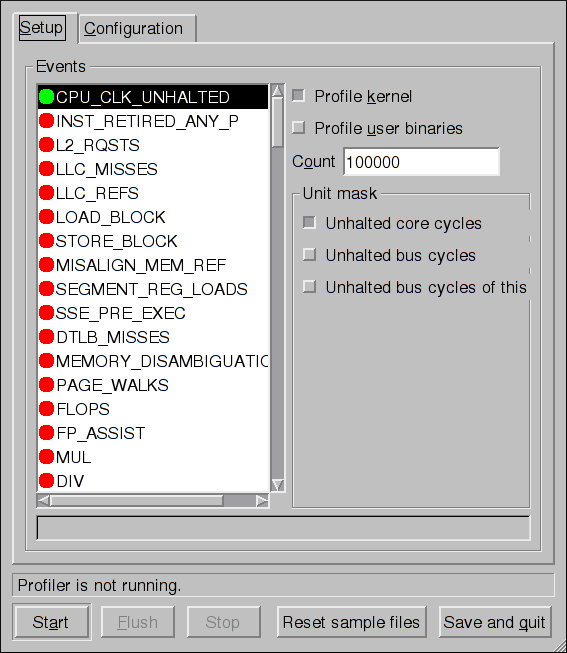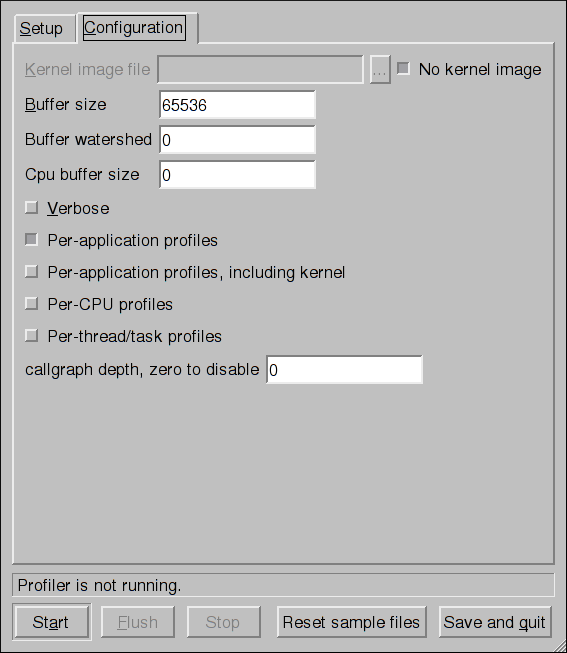23.10. Interface graphique
Certaines préférences OProfile peuvent être paramétrées avec une interface graphique. Assurez-vous que le paquet
oprofile-gui, qui fournit l'interface utilisateur graphique OProfile, soit bien installé sur votre système. Pour lancer l'interface, veuillez exécuter la commande oprof_start en tant qu'utilisateur root dans l'invite de shell.
Après avoir modifié toute option, veuillez les enregistrer en cliquant sur le bouton . Les préférences sont écrites sur
/root/.oprofile/daemonrc, et l'application se ferme.
Note
Le fait de quitter l'application n'interdira pas à OProfile de prélever des échantillons.
Sur l'onglet Paramétrage, pour paramétrer des événements pour les compteurs du processeur comme discuté dans la Section 23.3.2, « Paramétrer les événements à surveiller », veuillez sélectionner le compteur dans le menu déroulant et sélectionnez l'événement dans la liste. Une brève description de l'événement apparaît dans la boîte de texte sous la liste. Seuls les événements disponibles pour le compteur et l'architecture spécifiques sont affichés. L'interface affiche également si le profileur est en cours d'exécution ainsi que de brèves statistiques le concernant.
Figure 23.1. Paramétrage d'OProfile
À droite de l'onglet, veuillez sélectionner l'option Profiler le noyau pour compter les événements dans le mode du noyau pour l'événement sélectionné, comme discuté dans la Section 23.3.3, « Séparer les profils du noyau et de l'espace utilisateur ». Si cette option n'est pas sélectionnée, aucun échantillon ne sera collecté pour le noyau.
Veuillez sélectionner l'option Profiler les binaire d'utilisateur pour compter les événements dans le mode utilisateur pour l'événement actuellement sélectionné, comme discuté dans la Section 23.3.3, « Séparer les profils du noyau et de l'espace utilisateur ». Si cette option n'est pas sélectionnée, aucun échantillon ne sera collecté pour les applications utilisateur.
Veuillez utiliser le champ de texte Compte pour définir le taux d'échantillonnage de l'événement actuellement sélectionné, comme discuté dans la Section 23.3.2.1, « Taux d'échantillonnage ».
Si un masque d'unité est disponible pour l'événement actuellement sélectionné, comme on l'explique dans Section 23.3.2.2, « Masques d'unités », il sera affiché dans la zone Masques d'unités à droit de l'onglet Paramétrage. Veuillez sélectionner la case à cocher à côté du masque d'unité pour l'activer pour l'événement.
Dans l'onglet Configuration, pour profiler le noyau, veuillez saisir le nom et l'emplacement du fichier
vmlinux que le noyau devra surveiller dans le champs de texte Fichier image du noyau. Pour configurer OProfile de manière à ne pas surveiller le noyau, veuillez sélectionner Aucune image de noyau.
Figure 23.2. Configuration OProfile
Si l'option Verbose est sélectionnée, le démon
oprofiled inclura davantage d'informations détaillées.
Si Profils par application est sélectionné, OProfile générera des profils par application pour bibliothèques. Ceci est équivalent à la commande
opcontrol --separate=library. Si Profils par application, y compris le noyau est sélectionné, OProfile générera des profils par application pour le noyau et les modules du noyau comme expliqué dans la Section 23.3.3, « Séparer les profils du noyau et de l'espace utilisateur ». Il n'existe pas d'équivalent à la commande opcontrol --separate=kernel.
Pour forcer les données à être écrites sur des fichiers d'échantillons comme expliqué dans la Section 23.6, « Analyser les données », veuillez cliquer sur le bouton (« Vider »). Celui-ci est équivalent à la commande
opcontrol --dump.
Pour lancer OProfile à partir de l'interface graphique, veuillez cliquer sur . Pour arrêter le profileur, cliquez sur . Quitter l'application n'interdira pas à OProfile de prélever des échantillons.